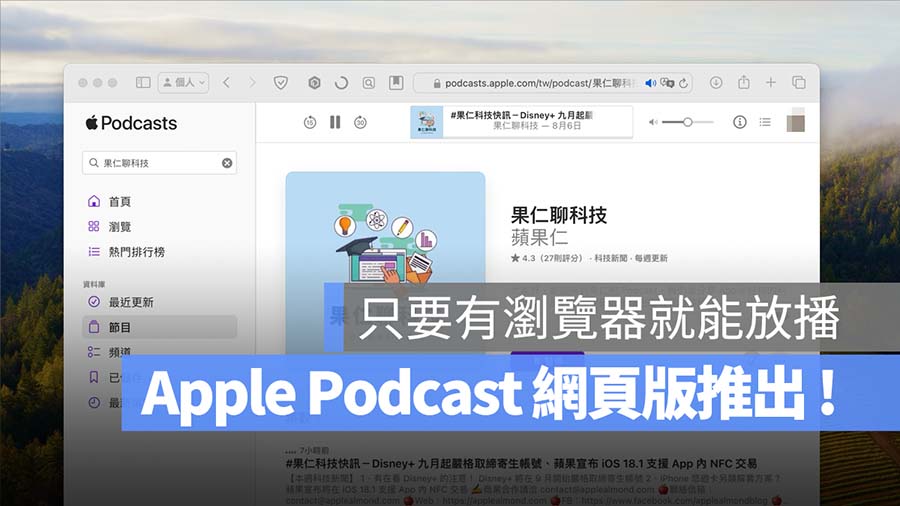
Apple 最近宣布推出全新的「網頁版 Podcast」功能,讓使用者無論是在 Mac、PC 或其他裝置上,都可以透過 Safari、Chrome、Edge 和 Firefox 等瀏覽器輕鬆收聽 Podcast。這項新功能讓使用者不再侷限於特定平台或裝置,只要登入 Apple 帳號,即可搜尋、瀏覽Podcast內容,並同步觀看「稍後播放」佇列和個人資料庫中的節目。
Podcast 網頁版操作體驗與手機版 App 無縫接軌
Apple 的網頁版 Podcast 與原本的 App 操作體驗極為相似,使用者可以在網頁上訂閱自己喜愛的節目,並隨時在手機或是電腦上接收節目的更新通知。如果你上班幾乎都是面對的 PC 但是又喜歡聽 Podcast 的話,那麼網頁版 Podcast 對你來說應該會方便很多。
而且,Apple 過去曾提供過讓 Podcast 嵌入在文章中的播放功能,但這次更新後,無需依賴 App 的專屬網站功能更強大,讓使用者可以在沒有 Podcast App 的裝置上也能享受相同的收聽體驗。
Apple Podcast 網頁版操作步驟
要使用網頁版 Podcast 其實很簡單,只需前往 Apple 的 podcasts.apple.com 網站,開啟後預設是沒有登入的狀態。
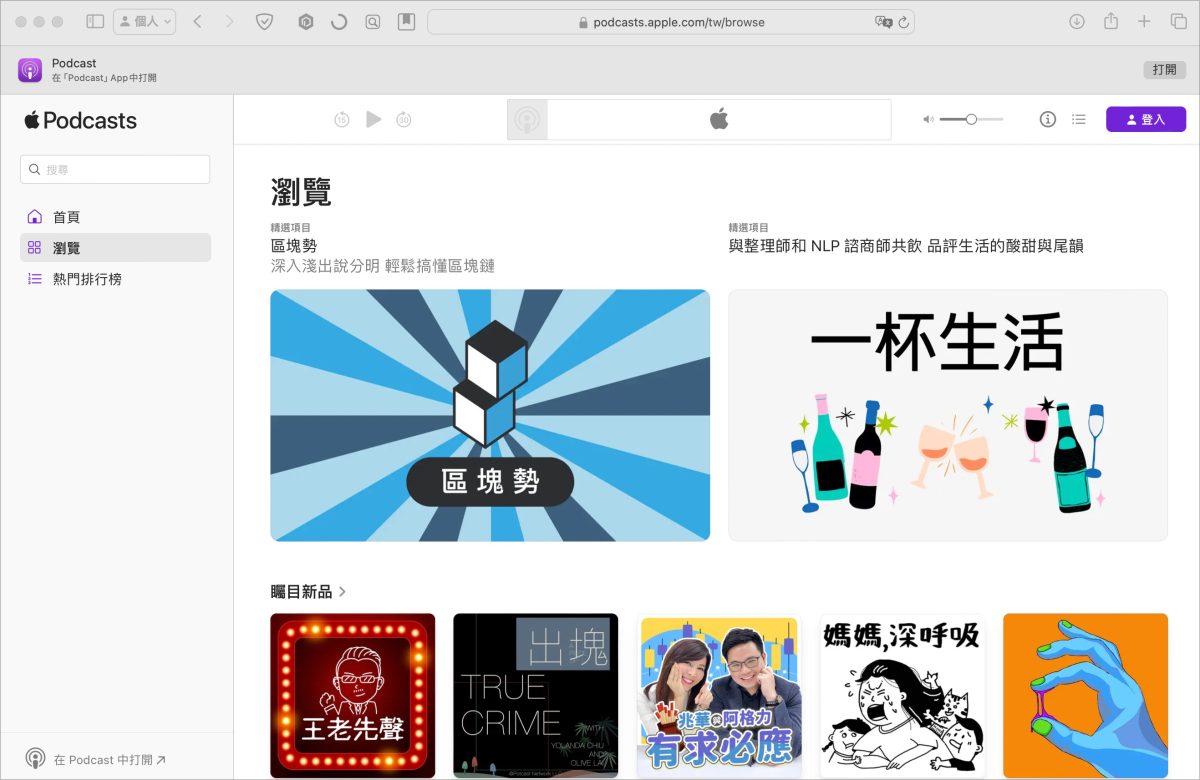
就算沒有登入也可以收聽節目,如果你登入的話就可以存取你在其他地方儲存的 Podcast 頻道、收聽紀錄…等資訊。
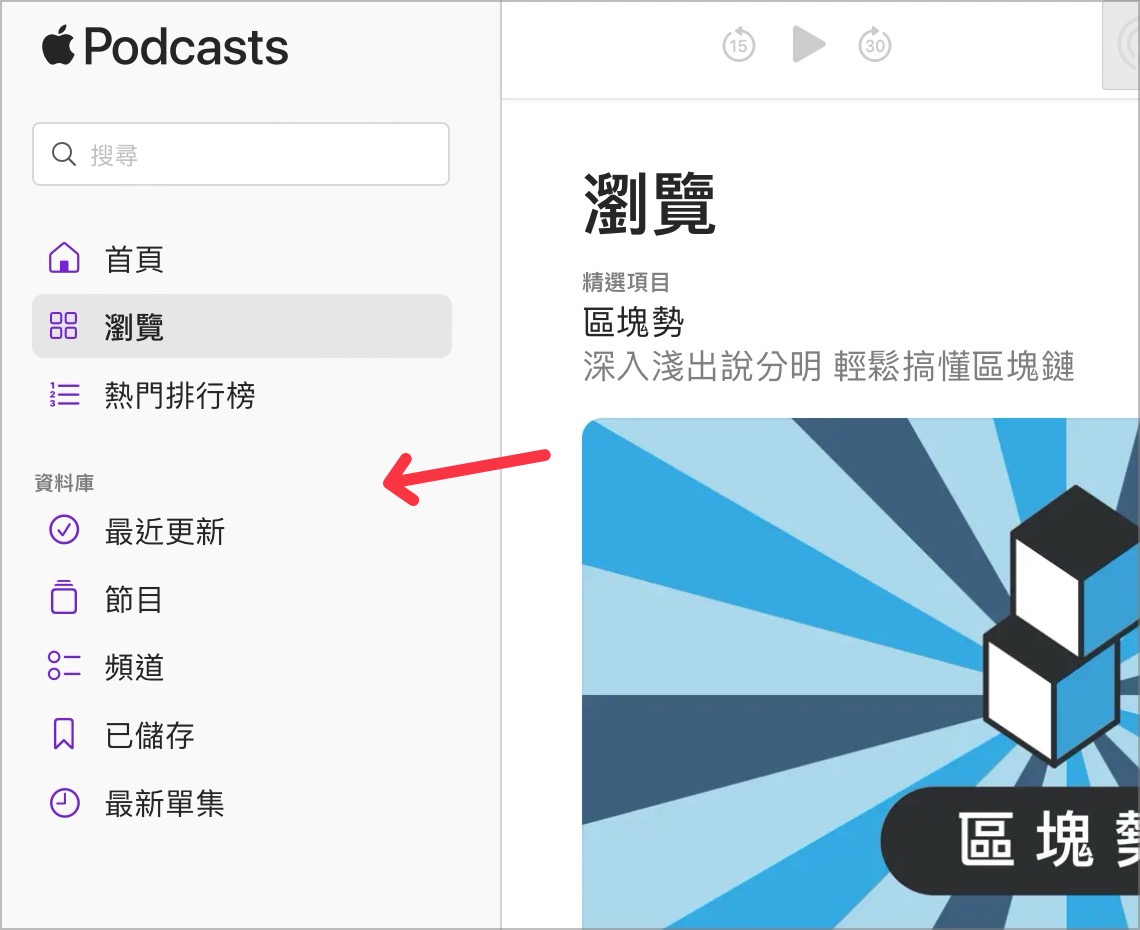
要聽任何節目的話,直接點選就會開始播放,上方的播放控制器可以快轉要播放的段落
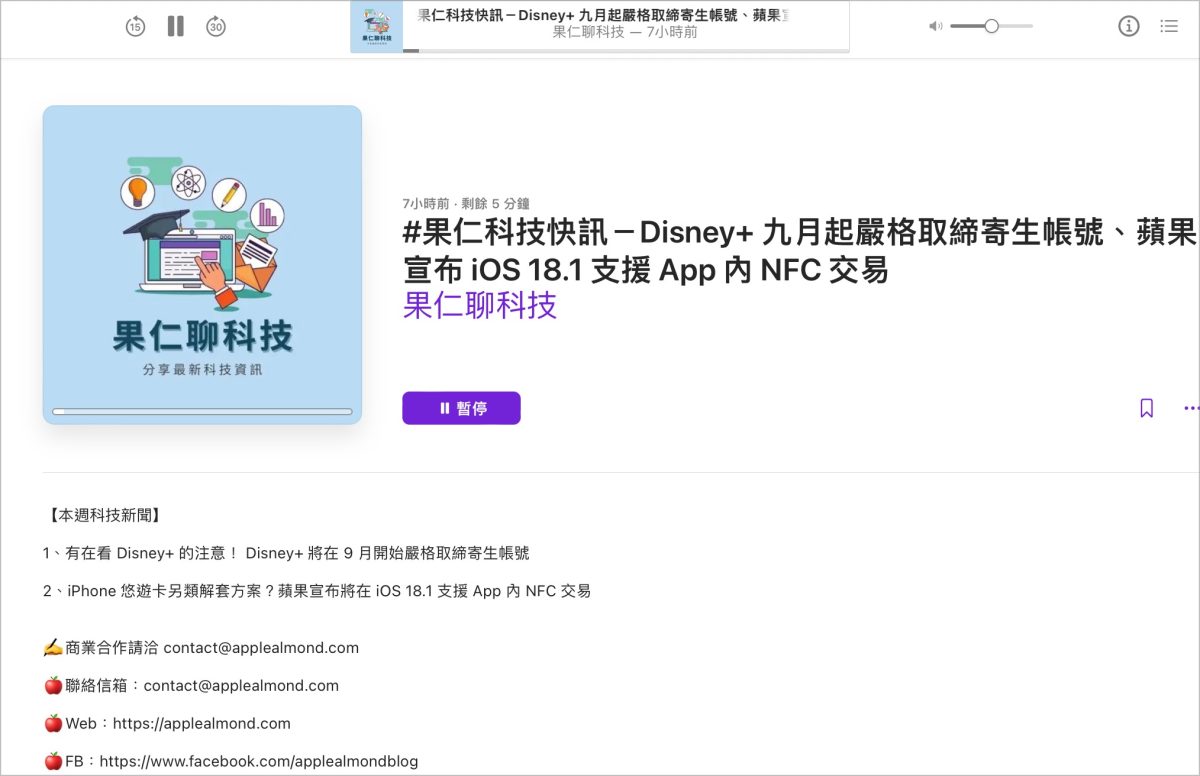
如果你有其他想要聽的 Podcast 要加入待播放清單,可以從右上角的 i 旁邊那個三個點三條線的清單列表符號中點選開啟。
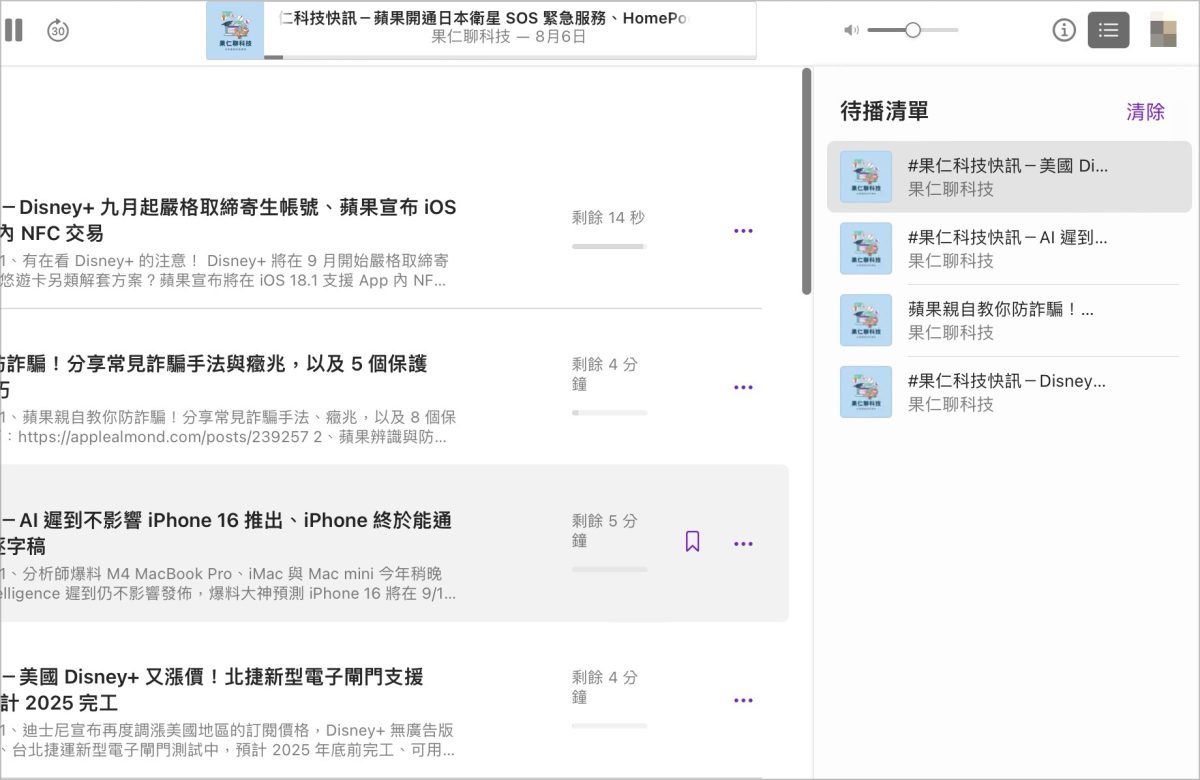
隨時想要轉到 Podcast App,也可以從左下角的「在 Podcast 中開啟」,就會直接打開 Apple Podcast App 中並自動帶出相同的頁面。
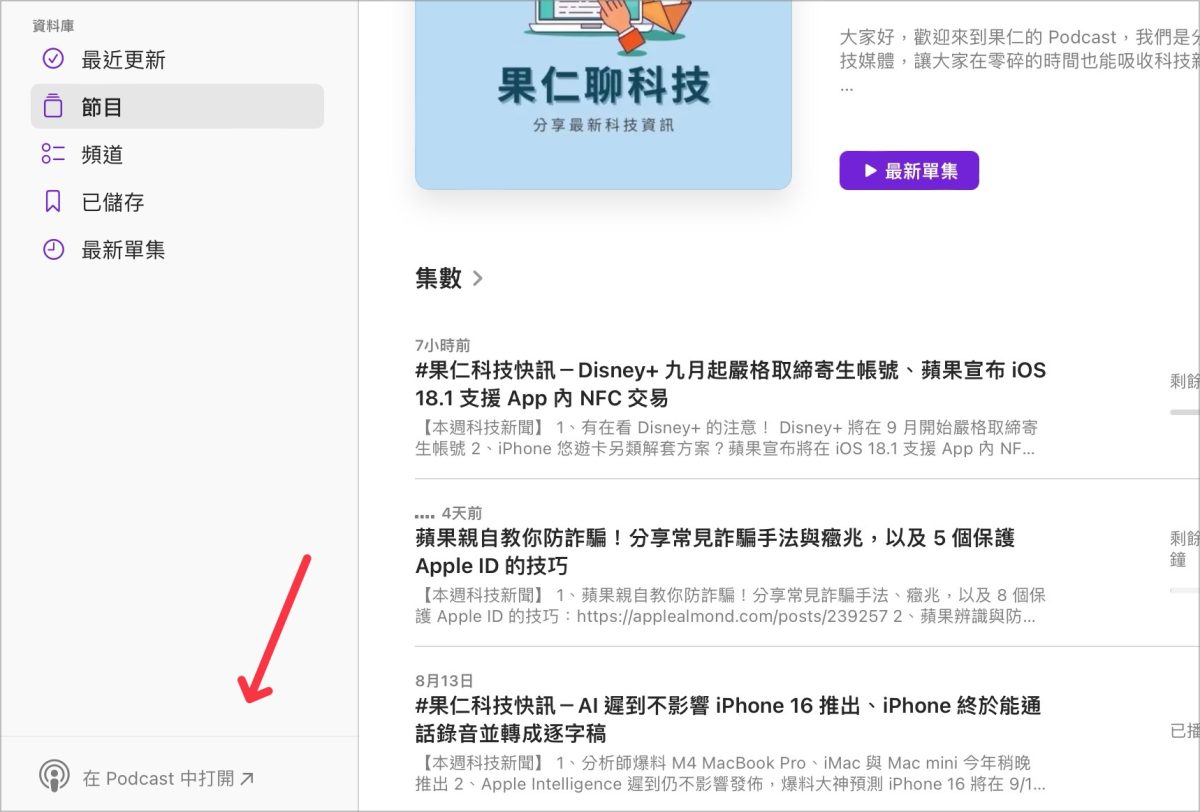
最後,果仁也有 Podcast 頻道,上面會提供每一集的科技新聞重點,讓你在百忙之中用聽的就可以了解到最新的科技時事。
|
果仁 Podcast 收聽最新科技時事:請點此 |
總結:Apple Podcast 生態再擴大
網頁版 Podcast 的推出,滿足了不同裝置使用者的需求,而不是 iPhone、iPad 或 Mac 獨佔,對於那些喜歡聽 Podcast 但是 iPhone 又不一定在身邊、無法收聽 Podcast 的網友來說,應該是一項蠻不錯的調整。
而且只要登入 Apple ID,那麼 Podcast 內容就可以同步顯示,在其中一台裝置上做更改,其他的方也都會接連調整。
延伸閱讀》
Apple Podcast 逐字稿使用教學:找關鍵字、複製、翻譯、調整字體大小都 OK
iPhone 播音樂與 Podcast 如何定時關閉?用睡眠計時器就不怕播到沒電
Podcast 推薦:適合睡前聽的頻道|PTT網友 5 個精選推薦
如果想知道更多關於 Apple 的消息、教學、小技巧或是科技新知,一定要點擊以下任一 LOGO,追蹤我們的 Facebook 粉絲團、訂閱 IG、YouTube 以及 Telegram。





